Ubuntu 20.04 é um sistema operacional baseado em Linux lançado em 23 de abril de 2020. É uma versão melhor do Ubuntu 19.10. Como todos os sistemas operacionais de LTS são suportados por 5 anos, o Ubuntu também terá suporte por mais 5 anos. Foi lançado no Launchpad e depois no Wiki do Ubuntu. Tem um tempo de inicialização rápido e muitos outros recursos. Tem diferentes variantes de tema e um conjunto diferente de papéis de parede que você pode aplicar. Este artigo fornecerá todas as informações sobre como alterar o nome do host no sistema operacional mais recente que é o Ubuntu. Ele executa funções incríveis e muitas vantagens. Alguns deles incluem:
- Tela de login redesenhada
- Novo papel de parede
- Melhorias de desempenho
- Modo não perturbe
- Escala fracionária
- Novo kernel
- O aplicativo Amazon foi excluído como o aplicativo principal
Você pode alterar seu nome de host no Ubuntu lendo as seguintes instruções.
Passo 1:
Em primeiro lugar, você deve verificar o seu nome de host atual. Para verificar isso, você precisa inserir o comando hostnamectl ou hostname:
$ hostname
A saída do comando hostnmectl pode parecer a mesma mostrada acima.
$ hostnamectl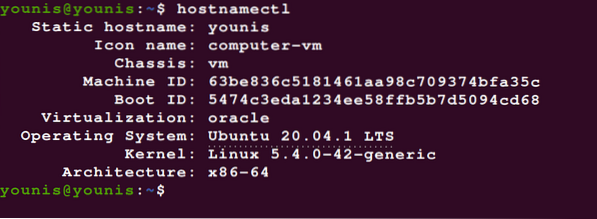
Não importa o caso, o nome do host do sistema operacional será Ubuntu.
Passo 2:
Agora vocêpoderáalterar o seu nome de host atual facilmente simplesmente digitando o nome de sua escolha, por exemplo, younisx ou outros nomes de host que deseja ter usando o seguinte comando do emulador de terminal.
$ sudo hostnamectl set-hostname younisxO comando que acabamos de mencionar muda o nome do host do nosso sistema Ubuntu para younisx. O arquivo abaixo deve ser editado para alterar o nome de host do Ubuntu.
/ etc / hostname
Etapa 3:
Você tem que editar o nome do host aí e então você pode facilmente mudar o seu nome de usuário que é o antigo pelo novo. Em seguida, você deve verificar se o novo nome de host também está presente no arquivo fornecido abaixo:
$ cat / etc / hostname
Nota: Quando você altera seu nome de host usando o comando hostnamectl, não há necessidade de reinicializar o sistema durante o processo.
Passo 4:
Depois disso, precisamos editar o arquivo / etc / hosts para fazer alterações digitando o comando:
$ sudo edit / etc / hosts.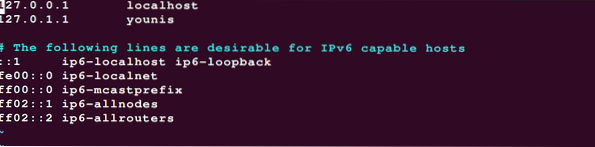
Aplique o comando hostnamectl para que você possa confirmar a mudança no seu nome de host que irá garantir que as mudanças apareçam no sistema.
Conclusão:
Você pode alterar o seu nome de host facilmente seguindo as etapas acima, uma por uma. Irá ajudá-lo a entrar no Ubuntu com o nome de host alterado. Isso irá ajudá-lo a ter uma melhor experiência com o Ubuntu e fazer alterações de acordo com seu desejo. Lembre-se de seguir as etapas exatas para obter resultados melhores e rápidos. No final, você pode reiniciar o computador para verificar se o seu nome de host mudou ou não. Tenha uma ótima experiência aproveitando as vantagens do Ubuntu.
 Phenquestions
Phenquestions


